做报表。图表肯定是少不了的。尽管是疲惫的周一工作还是要做啊、、、
第一步:创建一个新的空白项目,数据源创建这个网上非常多资料,不是本章重点就不再详述
第二步:iReport界面,窗体->组件面板调出来。里面有一个Chart组件,直接将其拖动到新建的报表中。接下里会弹出
我们选择第一个。做一个pie chart,点击确定之后会有设置向导跟着向导一步一步来。
创建向导分为三步 :
-
选择或新建数据源
-
配置Keys和Values
-
完毕
选择数据源:
在这里面,假设你英文比較好的话应该非常easy就看得出来,第一个是为每一片制定一个唯一的标志。假设有反复的,那么使用lable+id
第二个是values就是说每一块所占的大小,就是详细值。点击下一步,完毕创建
在设计界面看到的效果,
点击预览能够看到:我们做的标示和内容,这种效果不太好,那么回到设计界面,在pie chart右键,选择chart data进行改动
例如以下图Key、Value和label这个之前已经说过了。仅仅要在上面进行微调就能够了,做成你须要的样子
在我做的过程中,发现label定义之后在有些图表中是没有效果的或者它会使用默认的label+key而不是你定义的值。这个有待研究
參考资料:http://blog.sina.com.cn/s/blog_3ef2a82a0100mx54.html
做的效果图:







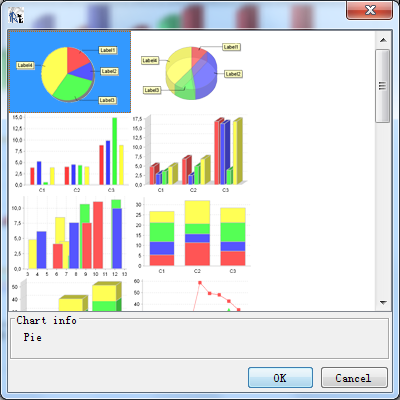
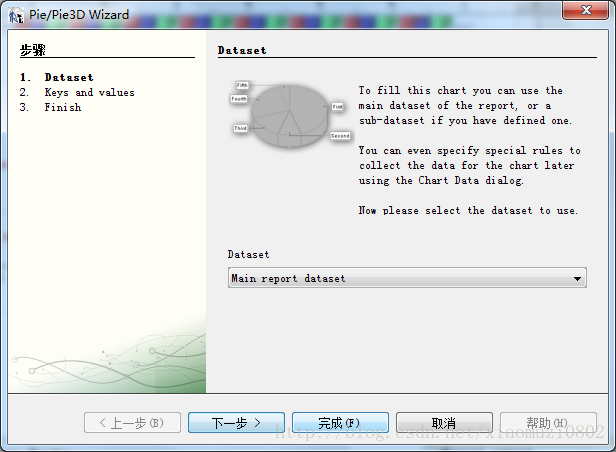
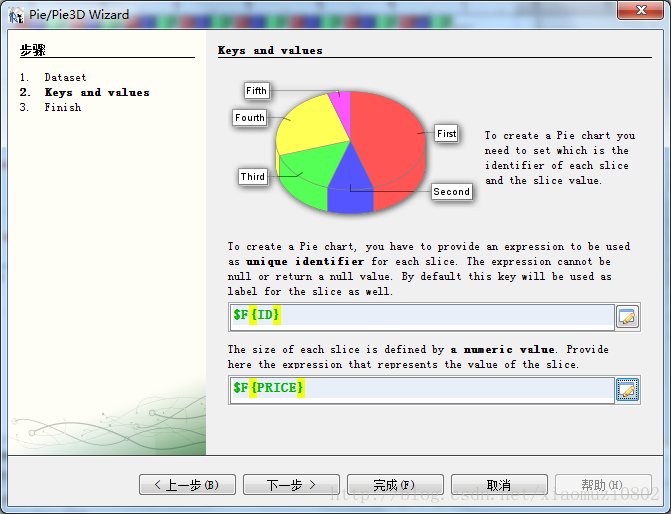
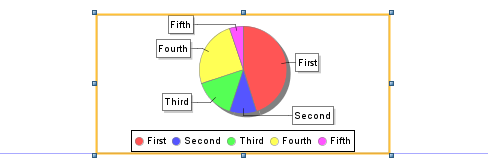
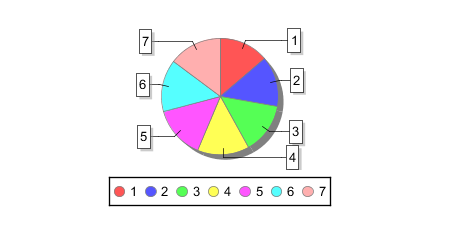
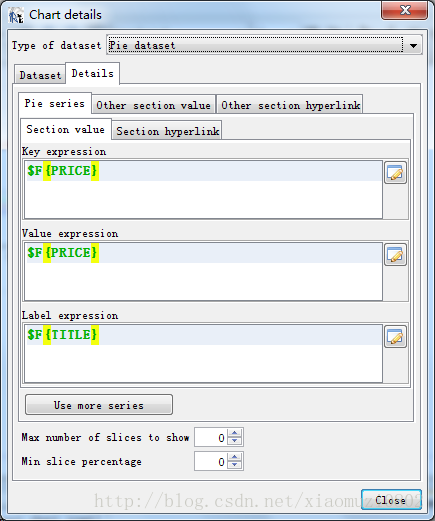
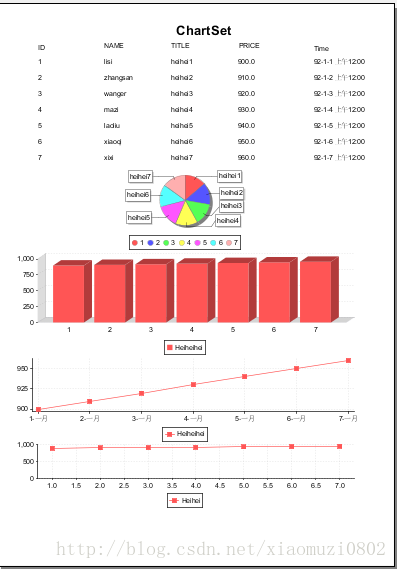














 3725
3725

 被折叠的 条评论
为什么被折叠?
被折叠的 条评论
为什么被折叠?








